- Blog
- Sådan gør du
- Sådan bruger du Chromecast uden WiFi i 2025
Sådan bruger du Chromecast uden WiFi i 2025
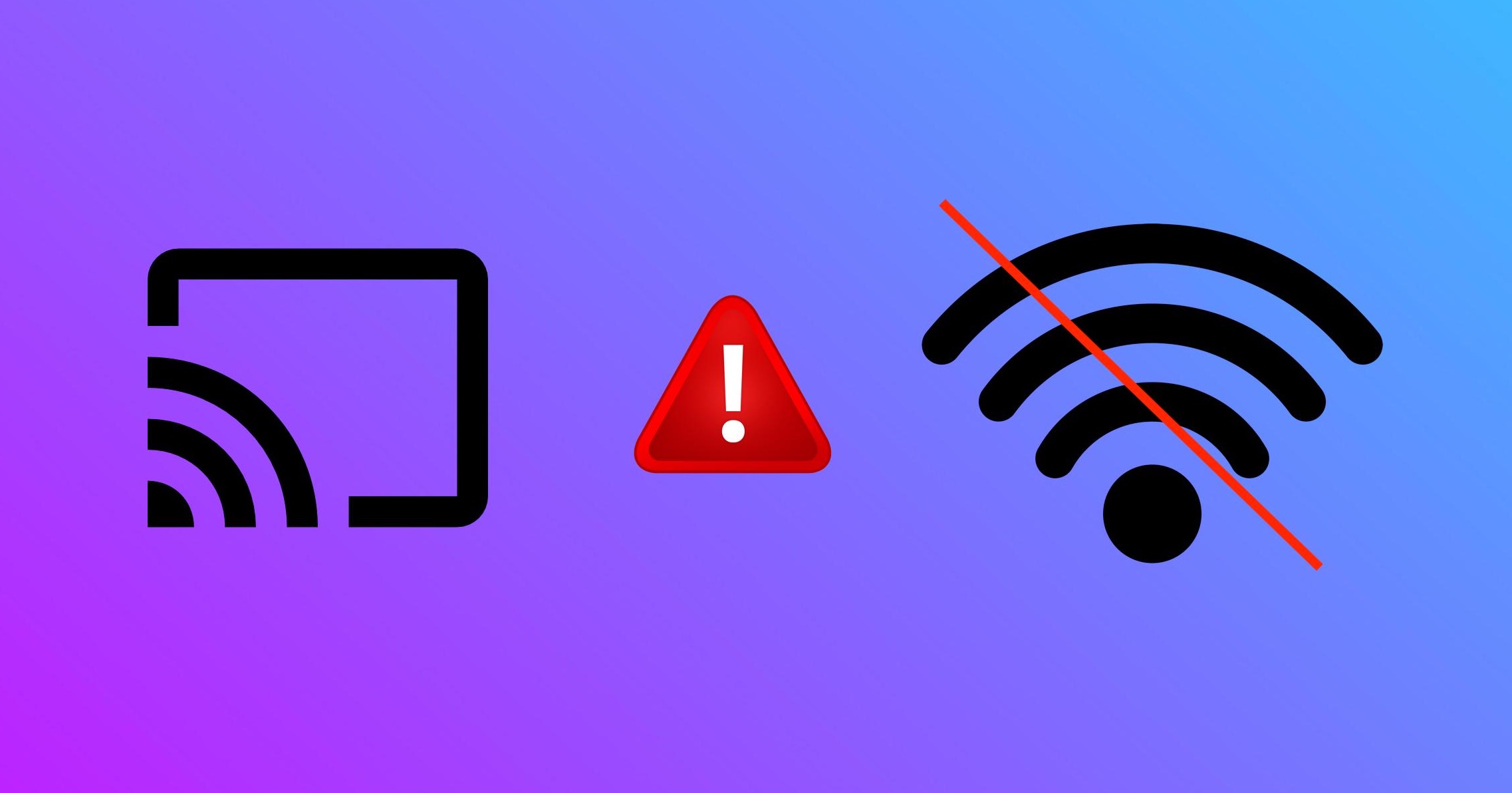
Chromecast er Googles smarte TV-teknologi, der er forudinstalleret på specifikke TV-modeller eller fås som en ekstern enhed. Disse Chromecast-enheder giver brugerne mulighed for at streame videoindhold eller lytte til musik på den store skærm og gør det muligt for brugerne at caste indhold fra deres iPhones.
For at nyde dit yndlingsindhold er en internetforbindelse et must. Men nogle gange er en internetforbindelse ikke tilgængelig, hvilket får mange til at lede efter måder at bruge en Chromecast uden internet.
Heldigvis er du landet det rette sted, da vi udforsker flere praktiske metoder til at bruge din Chromecast uden en Wi-Fi-forbindelse. Disse metoder involverer alt fra Googles egen Home-app til brug af en kablet adapter.

Sådan bruger du Chromecast uden Wi-Fi ved hjælp af Google Home-gæstetilstand
Google Home-appen er den måde, du opsætter Chromecast for første gang, og for nogle brugere kan du bruge Gæstetilstand, hvis Wi-Fi’et går ud eller bliver utilgængeligt. Gæstetilstand er en indstilling, der gør det muligt at bruge en mobildataforbindelse til casting fra iPhone uden en Wi-Fi-forbindelse.
Det er vigtigt at bemærke, at ikke alle kombinationer af enheder og telefoner understøtter Gæstetilstand, og iPhone-brugere oplever ofte en meget svingende tilgængelighed. Derfor skal du sikre dig, at funktionen er tilgængelig for dig ved at følge disse instruktioner:
1. Åbn Google Home-appen.
2. Vælg din Chromecast-enhed.
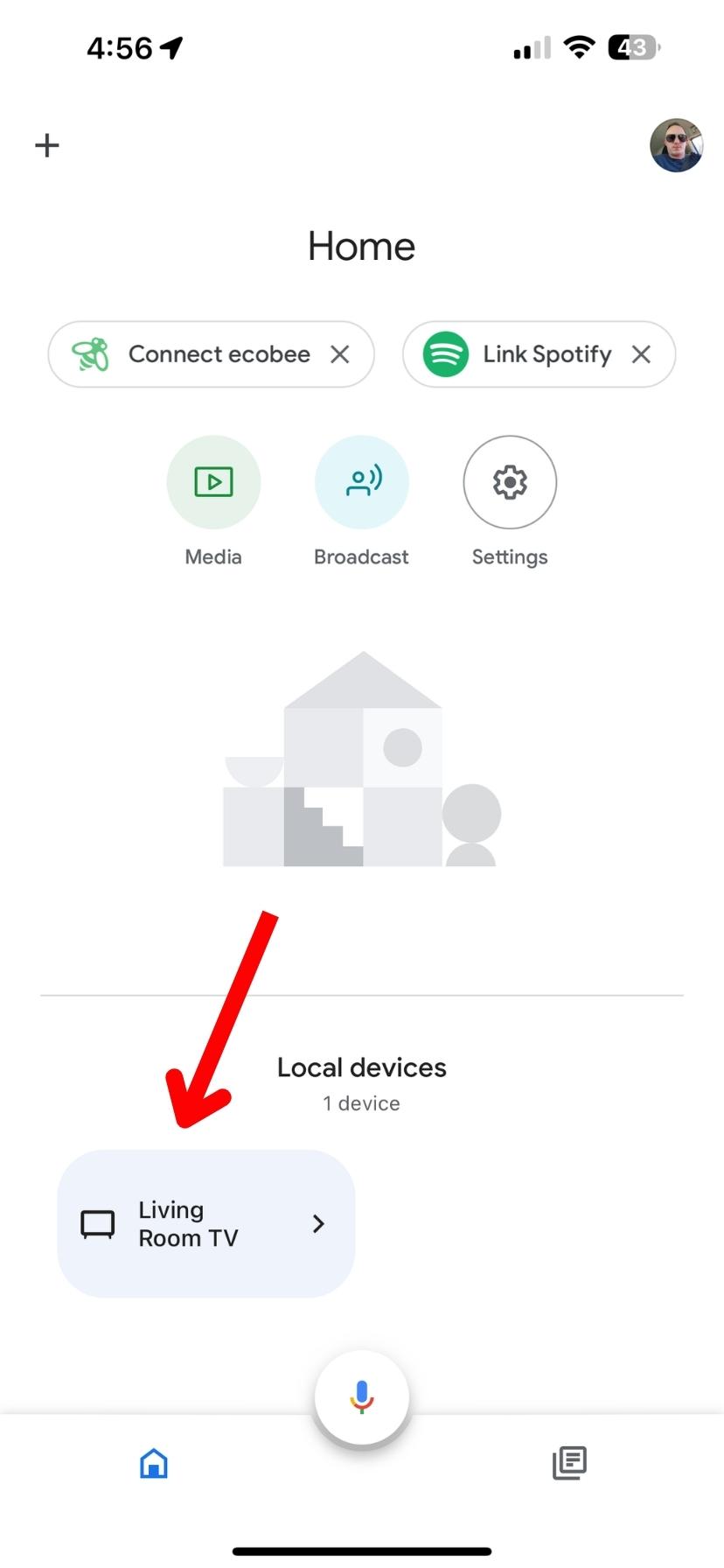
3. Hvis din telefon og Chromecast understøtter Gæstetilstand, vil du have et tandhjulsikon til enhedsindstillinger.
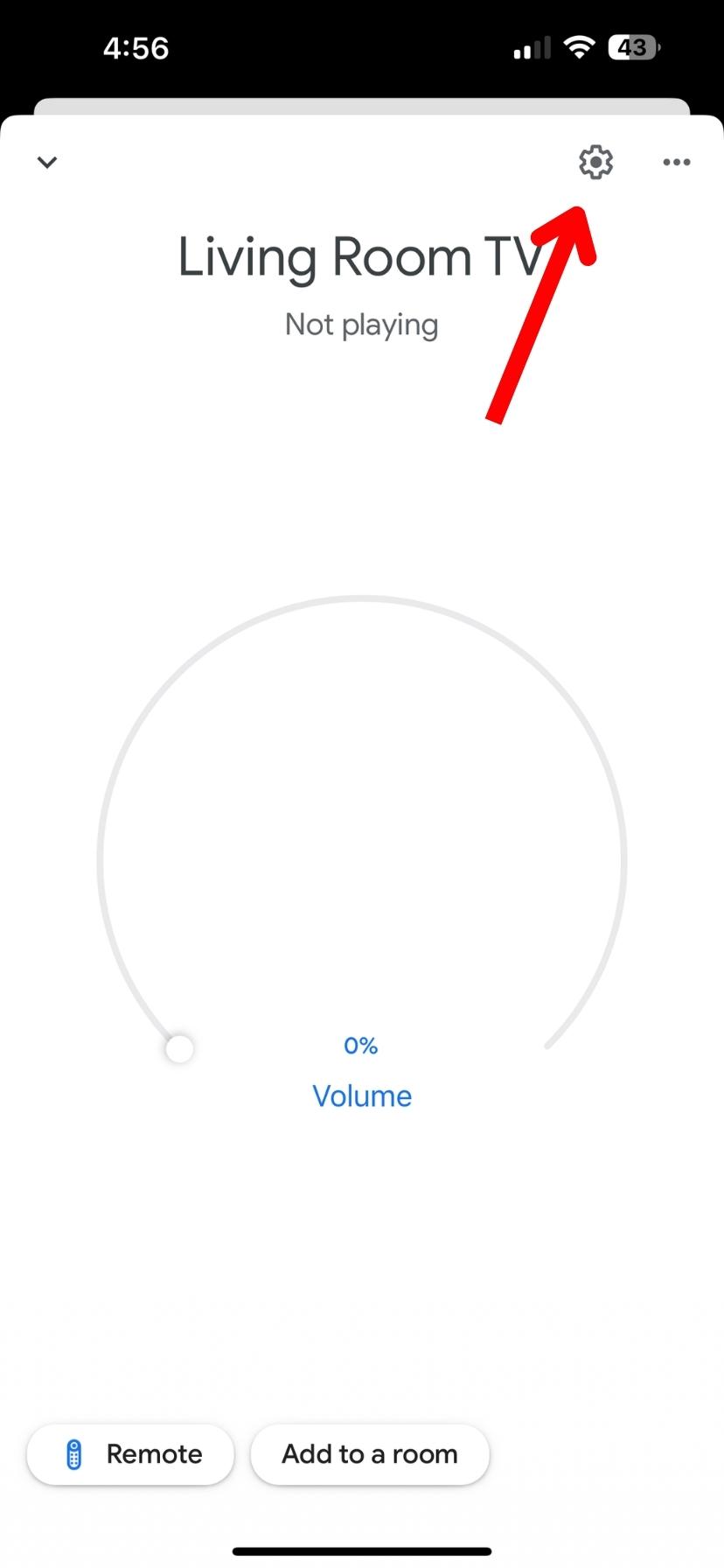
Hvis der ikke er et tandhjulsikon, vil du ikke kunne bruge Gæstetilstand-funktionen til at forbinde iPhone til Chromecast uden Wi-Fi. Android-brugere har bedre held med Gæstetilstand, og hvis tandhjulsikonet er tilgængeligt, skal du følge disse trin for at komme i gang:
1. Tryk på Genkendelse & Deling.
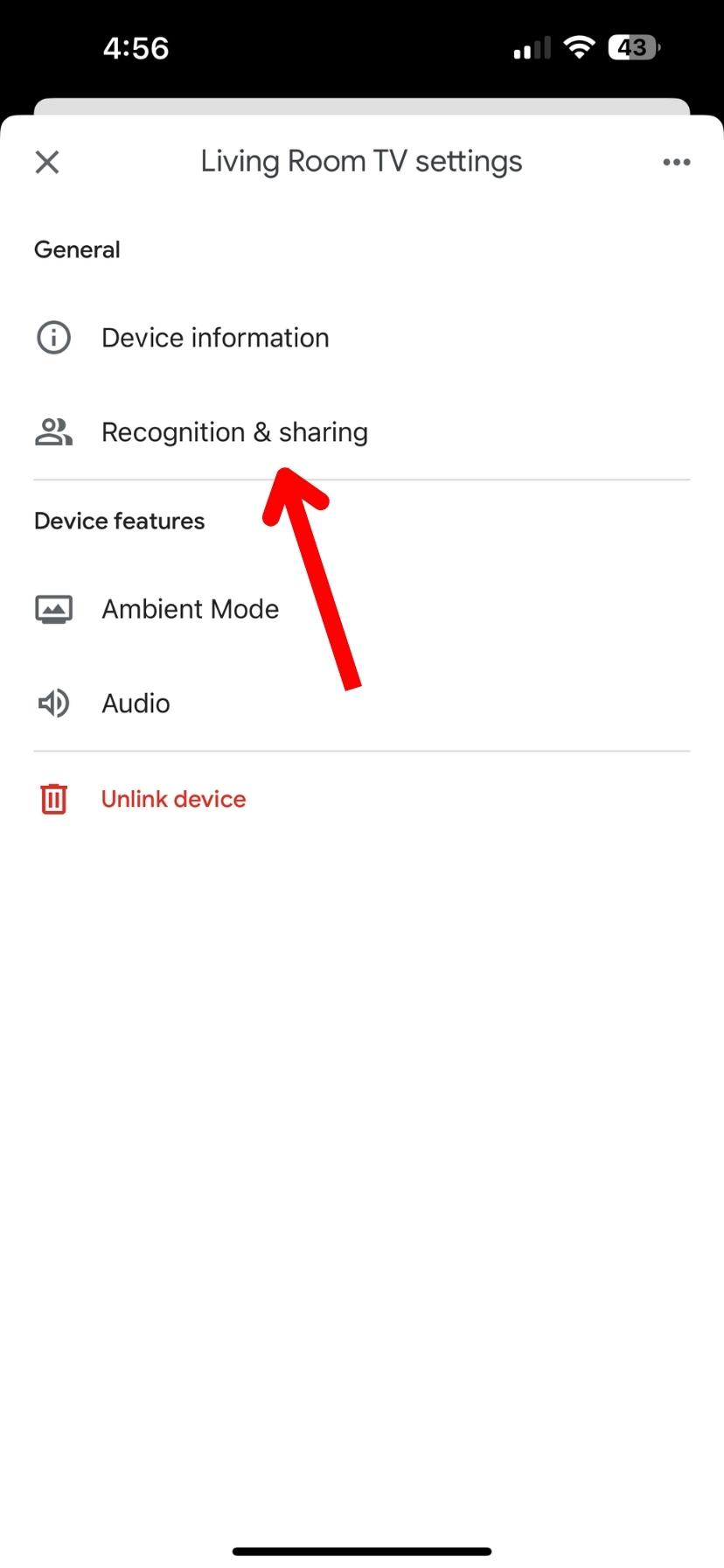
2. Vælg Gæstetilstand hvis tilgængelig.
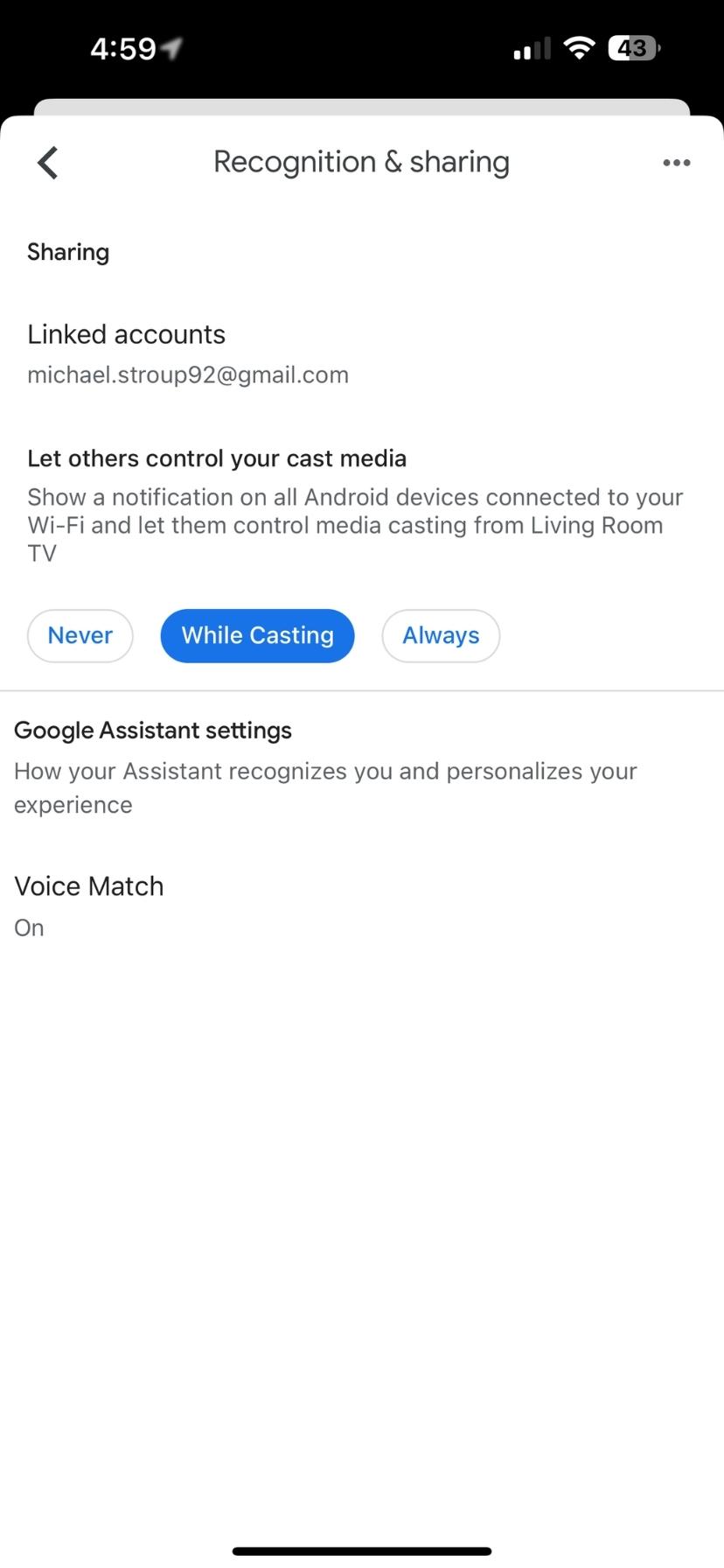
3. Skub skyderen til. Som værten vil du have en pinkode, der vises under Gæstetilstand-skydere. Hvis en telefon caster en video til din Chromecast, skal brugeren muligvis indtaste værts-pinkoden for at afspille videoen.
Brug i stedet en kablet forbindelse
Hvis du stadig leder efter, hvordan du kan bruge Chromecast uden Wi-Fi, er der et par kablede metoder, der gør det muligt at bruge din Chromecast uden en Wi-Fi-forbindelse. Selvom den ene metode giver dig mulighed for at bruge din Chromecast, omgår den anden den smarte enhed helt og tillader dig at spejle din telefon uanset internetforbindelse.
Først kan du bruge en ethernet-forbindelse ved hjælp af en adapter, der er lavet til din Chromecast-enhed. Med denne adapter kan du sætte et ethernet-kabel i din internetrouter og adapteren, og derefter tilslutte adapteren til din Chromecast for at give en kablet internetforbindelse.
For det andet, lad os sige, at du ikke kan bruge løsningen nævnt ovenfor til at bruge din Chromecast. I så fald kan du altid bruge en kablet HDMI-adapter i stedet. Selvom en kablet forbindelse ikke giver dig mulighed for at bruge fjernbetjeningsfunktioner eller Chromecasts smarte funktioner, giver den dig mulighed for at spejle din skærm.
Brug dette smarte trick, når du står i en Chromecast-uden-Internet-situation:
1. Tilslut HDMI til Lightning-adapteren til din iPhones opladningsport.

2. Sæt et HDMI-kabel i en ledig port på dit tv.
3. Tilslut den anden ende af HDMI-kablet til en HDMI til Lightning (eller USB-C til iPad Pro og Android-enheder) adapter og derefter til din enhed.

4. Skift indgangen på dit TV, så den passer til indgangen for dit HDMI-setup.
5. Det var det! Nu er din iPhone forbundet til TV’et via HDMI-kabel.

Brug din smartphones hotspot
Selvom internetudbydere som Comcast tilbyder et robust netværk af internetmuligheder på farten, er de ikke altid tilgængelige, hvor du har brug for dem. Til de tidspunkter, hvor du vil caste uden Wi-Fi, kan du bruge din smartphones mobildata til at give internet til din Chromecast-enhed.
For at bruge din smartphones hotspot skal du først aktivere funktionen i din enheds indstillinger. Mens iPhone-brugere har en dedikeret indstilling for mobilt hotspot, kan nogle Android-brugere finde hotspot-kontroller under Wi-Fi-indstillinger.
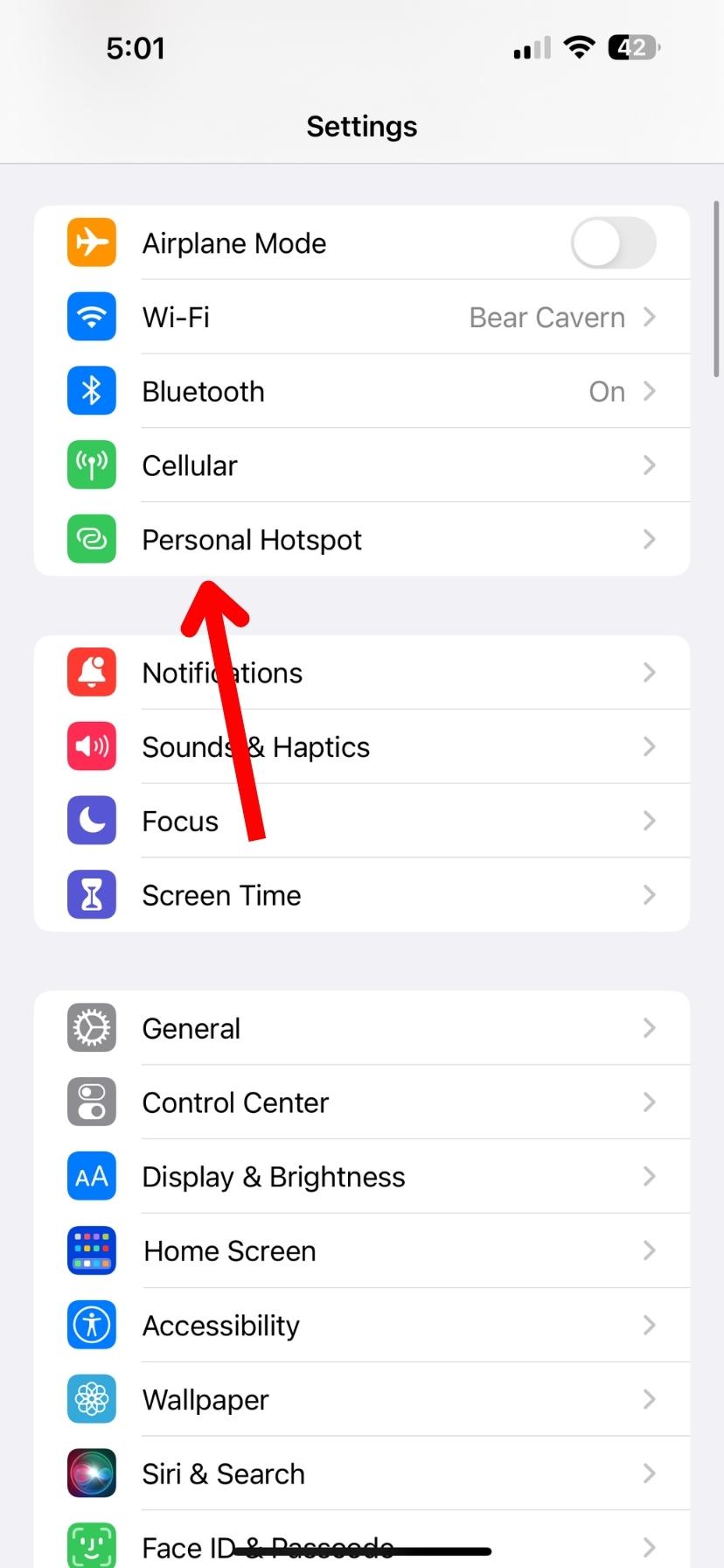
Når dit mobile hotspot er aktivt, skal du gå til din Chromecast’s indstillinger. Fra indstillinger skal du scrolle ned til Wi-Fi-forbindelse. Find din smartphone og indtast adgangskoden for at gennemføre forbindelsen.
Nogle ulemper ved at bruge din smartphones hotspot inkluderer, at du ikke kan streame fra telefonen til TV’et ved hjælp af den smartphone, der udsender Wi-Fi-signalet, da den leverer internettet. Du skal bruge en anden enhed til at caste eller bruge Chromecast-fjernbetjeningen.
Derudover vil kvaliteten af din video- og musikstreaming afhænge af den type data, der er tilgængelig for dit mobile hotspot. For eksempel tillader T-Mobile kun 3G-hotspot-hastigheder, medmindre du opgraderer til en højere dataplan.
Brug et Connectify Hotspot
Et smartphone-hotspot fungerer godt til mobile enheder, men Connectify Hotspot giver dig mulighed for at udsende en internetforbindelse fra din bærbare eller stationære computer. Denne metode fungerer godt for PC-brugere, der har en kabelforbundet ethernet-forbindelse eller en mobilaktiveret laptop, men ingen anden Wi-Fi-mulighed i nærheden.
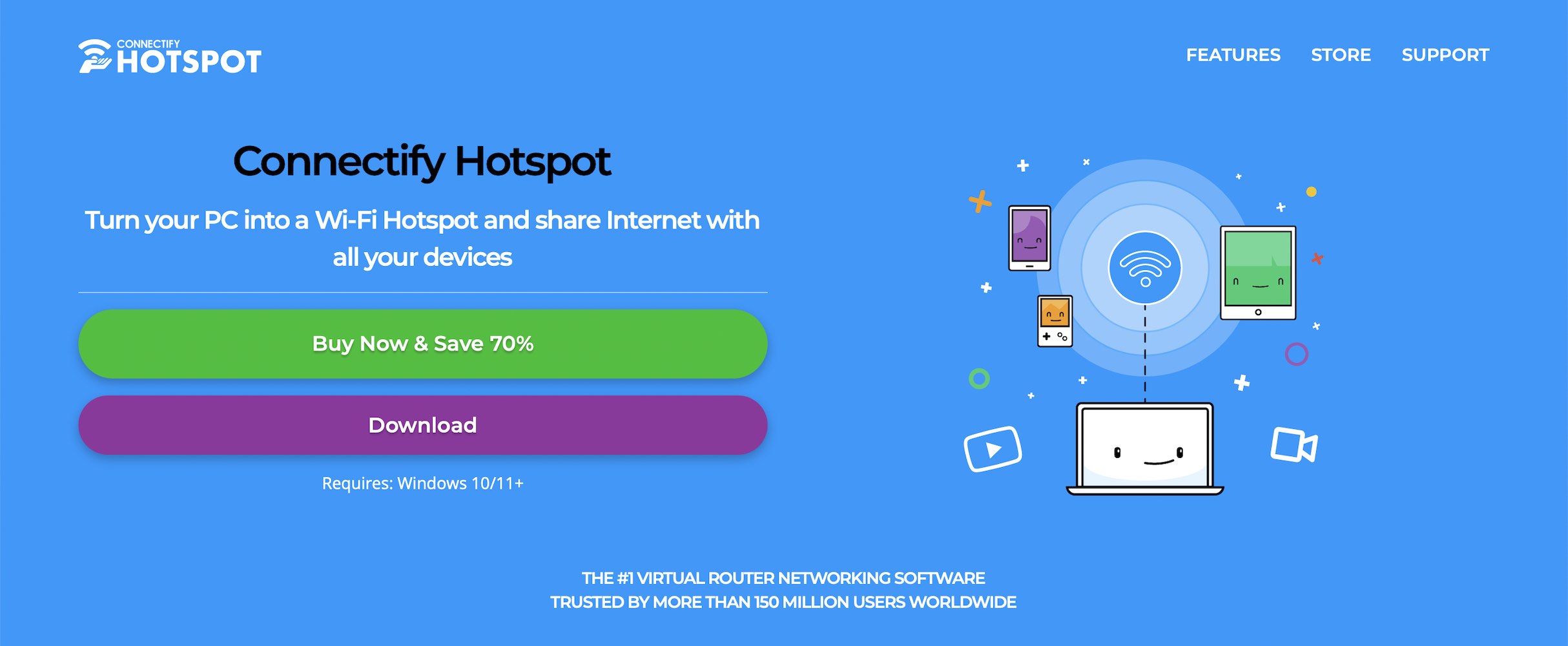
Connectify Hotspot fungerer ved at gøre din PC til en virtuel router. Denne virtuelle router giver dig mulighed for at udsende et Wi-Fi-signal, så du kan streame fra din telefon til TV’et, så længe begge enheder er på dit Connectify Hotspots netværk.
For at få mest ud af Connectify Hotspot skal du opgradere til Pro- eller Max-versionen, som er en betalingsløsning. Der findes en gratis version, men den er meget begrænset. Desuden må Mac-brugere undvære denne mulighed, da kun PC-brugere kan bruge denne metode til at lave en forbindelse.
Bedste app til at caste iPhone til Chromecast
DoCast er en robust løsning til casting og spejling, der efterligner AirPlay og samtidig udvider de enheder, du kan caste til. Du kan sende indhold, såsom dine personlige videoer, fotos, ikke-DMA-beskyttet downloadet musik og iPhone- eller iPad-skærme til Chromecasts, Fire TV, Firestick, Roku, DLNA-kompatible TV, Samsung TV og LG TV.
Det er nemt at oprette forbindelse til dine foretrukne enheder, og DoCast leverer billeder og lyd i høj kvalitet stort set uden forsinkelse. Du kan endda spille spil med DoCast. Appen er desuden tilgængelig på både iPhone og iPad.
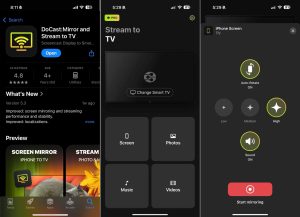
DoCast tilbyder en gratis prøveperiode, så du kan opleve kvaliteten af cast- og spejlingsfunktionerne, før du opgraderer til pro-versionen. Nyd en 3-dages prøveperiode på pro-funktioner, når du vælger et af betalingsniveauerne, hvilket fjerner eventuelle tidsbegrænsninger.
Betalte pro-abonnementer på DoCast starter ved $2.50 om måneden ved årligt abonnement. Månedlige og livstidsabonnementer er også tilgængelige, hvis de passer bedre til dit budget.
Afsluttende tanker om at bruge Chromecast uden Wi-Fi
At miste en Wi-Fi-forbindelse eller forsøge at nyde dit yndlingsindhold, når der ikke er nogen forbindelse tilgængelig, kan være frustrerende. Dog kan du tage nogle få genveje i brug for at få en Chromecast til at fungere uden Internet eller en stabil Wi-Fi-forbindelse.
Uanset om du kan bruge Google Home’s gæstetilstand eller har brug for en adapter for at oprette en kabelforbindelse, er der helt sikkert en metode, der passer til dig. Selvfølgelig er det også en glimrende løsning at bruge en smartphones hotspot til at udsende internetadgang i en snæver vending.
Og hvis du allerede har fundet ud af, hvordan du løser dine Wi-Fi-problemer, kan du bruge en tredjepartsapp som DoCast til at caste din iPhone til dit TV. Det er en brugervenlig app, der giver en fejlfri casting- og skærmspejlingsoplevelse.
Ofte stillede spørgsmål
Tilslutning af en Chromecast uden Wi-Fi kan give anledning til flere spørgsmål. Her er nogle ofte stillede spørgsmål og svar, som brugere har om tilslutning til en Chromecast uden internet.
Der er ingen direkte måde at spejle iPhone til Chromecast uden Wi-Fi. Du skal bruge en tredjepartsapp for at spejle din iPhone til Chromecast. DoCast er en god mulighed, da det lader dig spejle din telefon nemt og endda giver dig mulighed for at ændre nogle indstillinger. Hvis du ikke har Wi-Fi, er din eneste mulighed at bruge Apples officielle HDMI til Lightning-adapter for at spejle din iPhone.
Opsætning af en Chromecast uden Wi-Fi, men du vil have brug for en form for internetforbindelse til den indledende opsætning. Det betyder, at du skal bruge Chromecast ethernet-adapteren for at give internet til din Chromecast-enhed uden en Wi-Fi-forbindelse.
For at forbinde din iPhone til Chromecast, skal du bruge en tredjepartsapp som DoCast. Sørg for, at din iPhone er på samme Wi-Fi-forbindelse som Chromecast TV’et. Start tredjepartsappen, og vælg din Chromecast-enhed eller TV i den. Når du er tilsluttet, kan du begynde at spejle din telefons skærm eller streame videoer, fotos og musik.
Hvis du ikke kan caste fra din iPhone til Chromecast, kan det skyldes, at de ikke er tilsluttet det samme Wi-Fi-netværk. Vi anbefaler også at tjekke, om du ikke er forbundet til en VPN-server. Hvis du stadig har problemer med at caste, kan det være et problem med den app, du bruger. Hvis du vil have en problemfri casting-oplevelse, anbefaler vi at bruge DoCast.
Den eneste måde at caste uden Wi-Fi eller en enhed med mobildata er at bruge en kablet HDMI-adapter. Denne adapter gør det muligt at spejle din telefon til tv’et, hvor du derefter kan afspille indhold. Ellers er en kablet forbindelse din eneste anden mulighed.
Chromecast-tv’er og -enheder er afhængige af data, der overføres via Wi-Fi-forbindelser. Brugere kan købe en ethernet-adapter til deres Chromecast, som overfører data via en kabelforbindelse direkte fra et internetmodem til den pågældende Chromecast.
Google betragter sin Google TV Streamer som en mere premium streaming-enhed end forgængeren Chromecast med Google TV. Den tilbyder et udvidet funktionssæt med mere lagerplads og RAM for hurtigere ydeevne, et dedikeret set-top-box-design, smart home-hub-funktionalitet og understøttelse af Dolby video og lyd.
